Преобразование текста в блоки
Приходилось ли вам когда-либо импортировать рисунок в блок, форма которого полностью повторяет форму определенного символа? Еще совсем недавно для выполнения подобных задач приходилось обращаться к специализированным программам рисования. Однако теперь QuarkXPress предоставляет возможность преобразовать выделенный текст в графические или текстовые блоки. Это означает, что вы можете добавить к символам фон (цвет, переход или рисунок) точно так же, как к обычным блокам. Данная возможность программы имеет довольно важное значение.
Для преобразования текста в графические блоки необходимо выполнить следующие действия.
- 1. Выделите текст, который решили преобразовать.
Можно выделить как отдельные символы, так и целые слова, однако выделить более одной строки текста вам не удастся. Программа поддерживает преобразование шрифтов TrueType и PostScript Type 1 (для преобразования последних на платформе Windows необходимо предварительно установить диспетчер шрифтов Adobe Type Manager).
- 2. Выберите команду Style › Text to Box (Стиль › Преобразовать текст в блок).
Если при этом удерживать нажатой клавишу ALT (Option), QuarkXPress заменит каждый символ в выделенной надписи отдельным графическим блоком Безье; при этом все блоки будут связаны с текстом.
Если вы не нажмете клавишу ALT (Option), QuarkXPress скопирует выделенный текст, используя отдельный графический блок для каждого символа. Щелкнув на любом из этих блоков, вы выделите все блоки, поскольку они связаны друг с другом. Например, можно добавить рамку сразу ко всем блокам, импортировать изображение, которое будет распределено по всем блокам, а также добавить к ним один и тот же фоновый цвет или переход.
В верхней части рис. 12.5 представлен текстовый блок, содержащий надпись. В нижней части отображена та же надпись, преобразованная в графические блоки с помощью команды Text to Box (Преобразовать текст в блок). В завершение выберите команду File › Get Picture (Файл › Получить рисунок) или воспользуйтесь комбинацией клавиш CTRL + E ( +Е)), чтобы добавить в графические блоки изображение.
+Е)), чтобы добавить в графические блоки изображение.
Для разделения объединенных блоков, полученных с помощью команды Text to Box (Преобразовать текст в блок), можно воспользоваться командой Item › Split (Элемент › Разделить). Если выбрать команду Outside Paths (Внешние контуры), то все буквы, содержащие внутренние контуры (буквы О, Р или В), объединятся в одно целое. Если щелкнуть на такой букве, то все образующие ее контуры будут, выделены. Когда вы выбираете команду All Paths (Все контуры), то все контуры, образующие буквы, преобразуются в отдельные фигуры, которые можно выделять, перемещать, вырезать (а также выполнять другие операции) независимо от других.
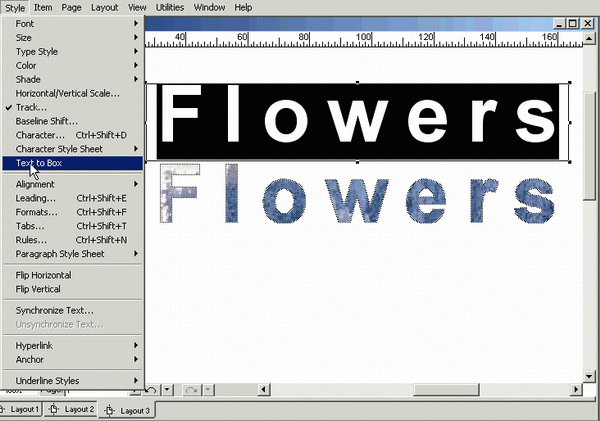
Рис. 12.5. Результат преобразования надписи в графические блоки с помощью команды Text to Box
— Регулярная проверка качества ссылок по более чем 100 показателям и ежедневный пересчет показателей качества проекта.
— Все известные форматы ссылок: арендные ссылки, вечные ссылки, публикации (упоминания, мнения, отзывы, статьи, пресс-релизы).
— SeoHammer покажет, где рост или падение, а также запросы, на которые нужно обратить внимание.
SeoHammer еще предоставляет технологию Буст, она ускоряет продвижение в десятки раз, а первые результаты появляются уже в течение первых 7 дней. Зарегистрироваться и Начать продвижение
Если требуется преобразовать графический блок Безье, полученный с помощью команды Text to Box (Преобразовать текст в блок), щелкните на нем, а затем выберите команду Item › Content › Text (Элемент › Содержимое › Текст).
